Alle klassehold i Microsoft Teams med en indbygget klassenotesbog til undervisere og studerende. Du kan enten oprette en ny notesbog fra bunden efter oprettelse af dit nye team eller kopiere indhold fra andre notesbøger, når du er klar til at konfigurere. Dette er en god løsning, hvis du planlægger at bruge lektioner igen, eller hvis du allerede har undervisning med klassenotesbøger, og du begynder at bruge Teams for første gang.
-
Først skal du gå til klasseholdet og vælge fanen Klassenotesbog .
-
Vælg Konfigurer en klassenotesbog OneNote fra > eksisterende indhold i notesbogen.
Dette skærmbillede vises som standard for alle klassehold, hvor du endnu ikke har konfigureret klassenotesbogen.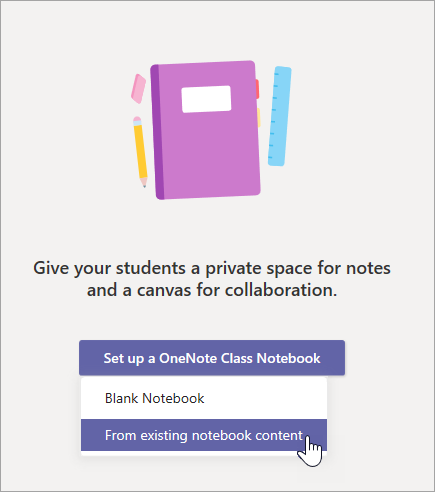
-
Se et eksempel på de sektionsgrupper, der medtages i klassenotesbogen, før du vælger Næste. Disse sektionsgrupper omfatter et samarbejde, et indholdsbibliotek, Teacher-Only sektion og et privat område for hver studerende i klassen.
-
Vælg + Tilføj indhold under Indholdsbibliotek. Dette starter et nyt vindue med en liste over dine klassenotesbøger.
-
Vælg en notesbog at kopiere sektioner fra, og vælg derefter Næste.
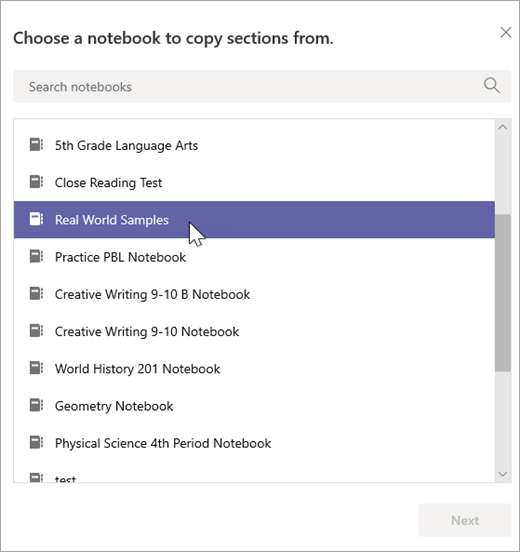
-
Vælg de notesbogssektioner, du vil kopiere til dit indholdsbibliotek, og vælg Udført. Gentag denne proces for at kopiere sektioner fra flere notesbøger.
-
Gentag trin 4-6 for at kopiere indhold til din Teacher-Only Sektion. Kun du og dine andre lærere vil kunne se og redigere dette indhold.
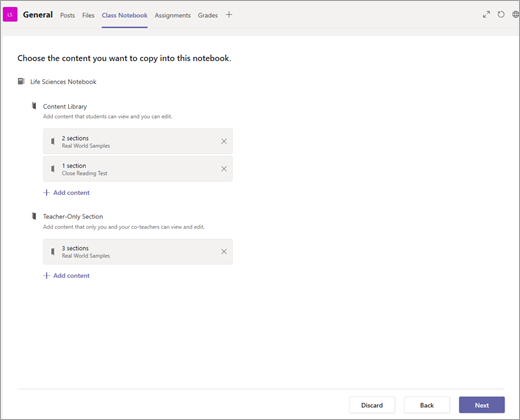
-
Når du er færdig med at vælge indhold, der skal kopieres, skal du vælge Næste.
-
Gennemse og foretag eventuelle ændringer i de sektioner, der vises i hver elevs private område i deres klassenotesbøger. Der er standards sektioner, som du kan fjerne eller redigere. Vælg + Tilføj sektion for at tilføje flere sektioner. For eksempel: Øvelser.
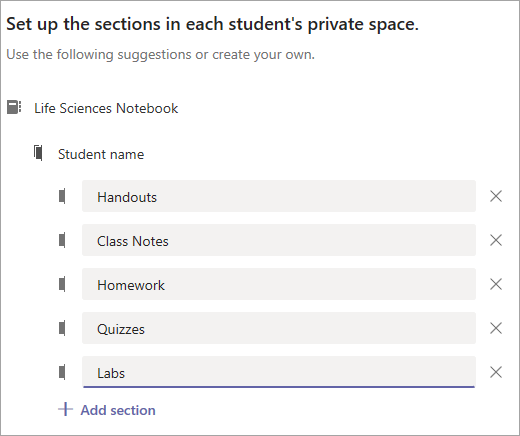
-
Når du er færdig, skal du vælge Opret for at begynde oprettelsen af klassenotesbogen med eksisterende indhold. Det kan tage et øjeblik, så du er velkommen til at fortsætte arbejdet og vende tilbage senere.










